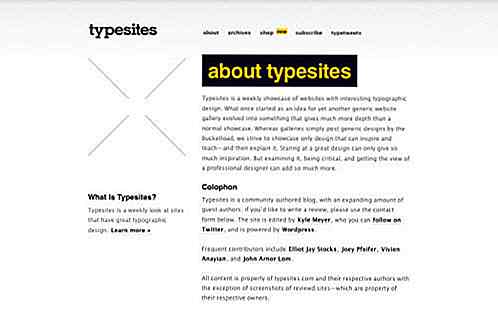de.hideout-lastation.com
de.hideout-lastation.com
So verwalten Sie Dateien über verschiedene Cloud-Speicher [Android]
Wenn Sie Daten in mehreren Cloud-Speicherkonten haben, wird die Verwaltung schwierig. Sie müssen zwischen den Apps wechseln und sicherstellen, dass keine Datenduplikation stattfindet, um Speicherplatz effektiv zu nutzen und nach der richtigen Datei zu suchen . Wenn Sie gerade mit dieser Situation zu tun haben, dann habe ich eine Lösung für Sie.
Sie können eine Cloud Storage Manager-App verwenden, um Ihre bevorzugten Cloud-Speicherdienste an einem Ort zu verwalten. In diesem Post werde ich zwei Android-Apps, Uncleuded und Android File Manager, vorstellen, um Dateien in verschiedenen Cloud-Speicherdiensten ohne Probleme zu verwalten.
1. ungetrübt
Unclouded ist ein dedizierter Cloud-Manager für Android, der über ein wirklich schlankes Design verfügt und die Verwaltung mehrerer Cloud-Accounts sehr einfach macht. Es unterstützt zwar nur die gängigsten Cloud-Speicherdienste wie Google Drive, Dropbox, OneDrive, Box und MEGA, sollte aber für die meisten Nutzer funktionieren.
Kostenlos oder bezahlt, welchen soll man wählen?
Mit der freien Cloud-Version können Sie zwei Cloud-Speicherkonten gleichzeitig in einem der unterstützten Cloud-Speicherdienste verwalten. Alle anderen Verwaltungsfunktionen sind jedoch in der kostenlosen Version verfügbar. Die kostenpflichtige Version bietet 3 neue Funktionen. Sie können unbegrenzt viele Konten hinzufügen und verwalten, die App mit einem Passwort schützen und ein dunkles Thema freischalten.
Die meisten Benutzer sollten kein Problem mit der Begrenzung der 2 Konten haben, aber Sie können unbegrenztes Konto für 0, 99 $ erhalten . Sie können auch andere weniger wichtige Funktionen für einen vollen Preis von 2, 49 $ erhalten.
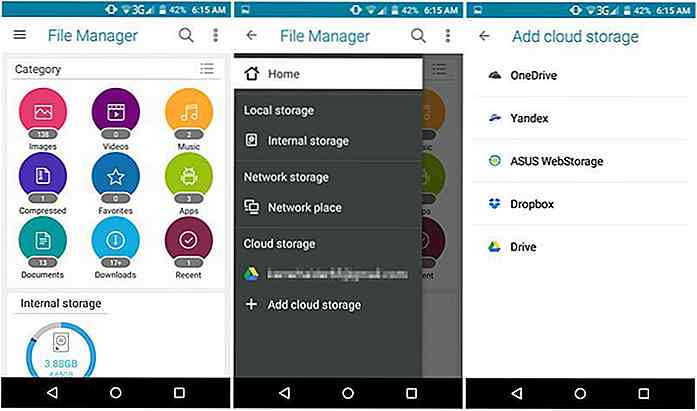 Unbeeindruckt verwenden
Unbeeindruckt verwenden - Installiere die App und starte sie.
- Sie werden aufgefordert, sich mit einem Cloud-Speicherkonto anzumelden, um loszulegen.
- Sobald Sie sich angemeldet haben, sehen Sie eine Übersicht Ihres Cloud-Speicherkontos .
- Wenn der Cloud-Speicherdienst Apps verbunden hat, sehen Sie auch den Speicherplatz, den jede App belegt.
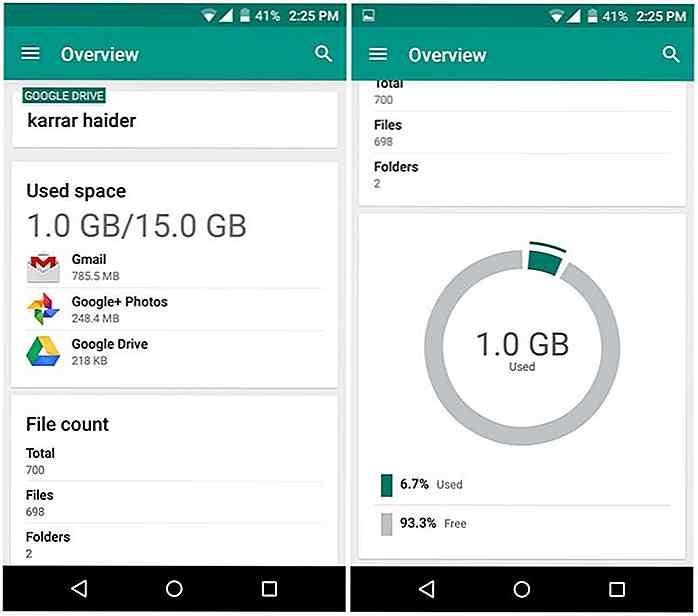 Hier sehen Sie den gesamten freien und belegten Speicherplatz sowie eine Reihe von Dateien / Ordnern im Cloud-Speicher.
Hier sehen Sie den gesamten freien und belegten Speicherplatz sowie eine Reihe von Dateien / Ordnern im Cloud-Speicher.Wenn Sie auf das Hamburger-Menü in der oberen linken Ecke tippen, sehen Sie mehrere Optionen zum Verwalten Ihrer Cloud-Daten.
Hier ist eine Erklärung für jede Option:
"Konto ID"
Am oberen Rand des Menüs sehen Sie Ihr aktuelles Konto, mit dem Sie angemeldet sind. Sie können darauf tippen, um Optionen zum Hinzufügen eines neuen Kontos anzuzeigen. Sobald ein weiteres Konto hinzugefügt wurde, müssen Sie dieses Menü verwenden, um schnell zwischen den Cloud-Speicherkonten zu wechseln .
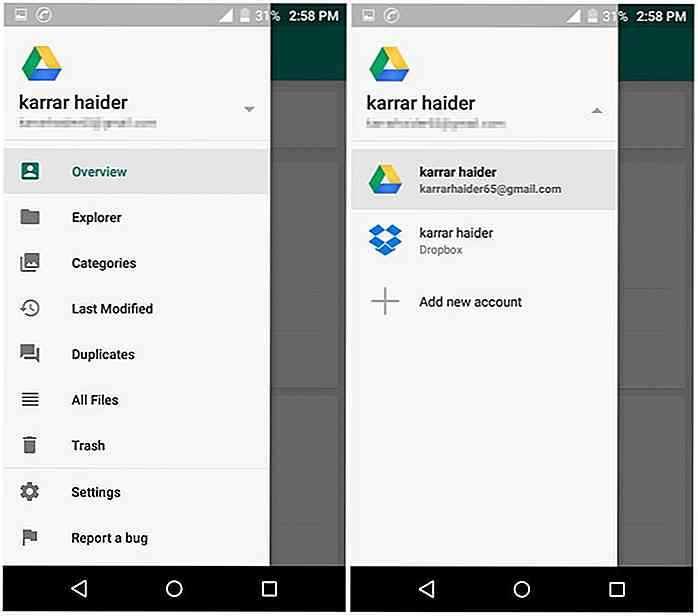 "Forscher"
"Forscher" Wie der Name schon sagt, können Sie in diesem Abschnitt auf Ihre Daten zugreifen und diese verwalten. Sie finden hier alle zugänglichen Dateien und verwenden Raster- oder Listenansichten, um sie schnell zu durchsuchen .
Es gibt auch eine Suchleiste oberhalb, die während der Eingabe Ergebnisse anzeigt. So können Sie schnell und einfach nach Dateien suchen. Darüber hinaus können Sie mit der Schaltfläche Sortieren nach die Daten nach Ihren Wünschen sortieren . Sie können Daten alt zu neu, groß zu klein, A zu Z und umgekehrt sehen.
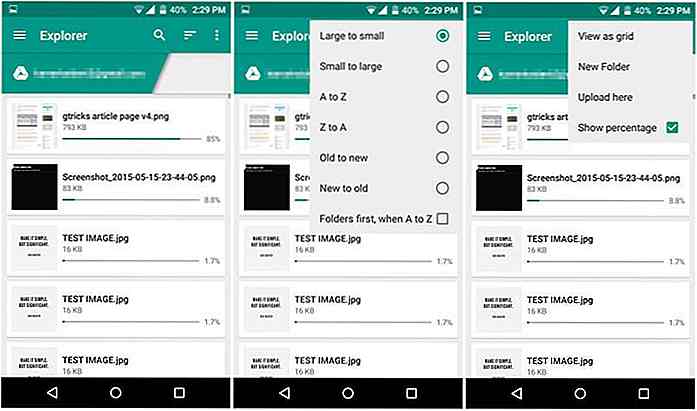 "Kategorien"
"Kategorien" In diesem Abschnitt werden alle Ihre Daten basierend auf ihrem Typ kategorisiert . Natürlich hängen die Kategorien hier von Ihrem Cloud-Speicherdienst und den darin enthaltenen Daten ab. Google Drive verfügt beispielsweise über separate Kategorien für Google-Dokumente und -Blätter.
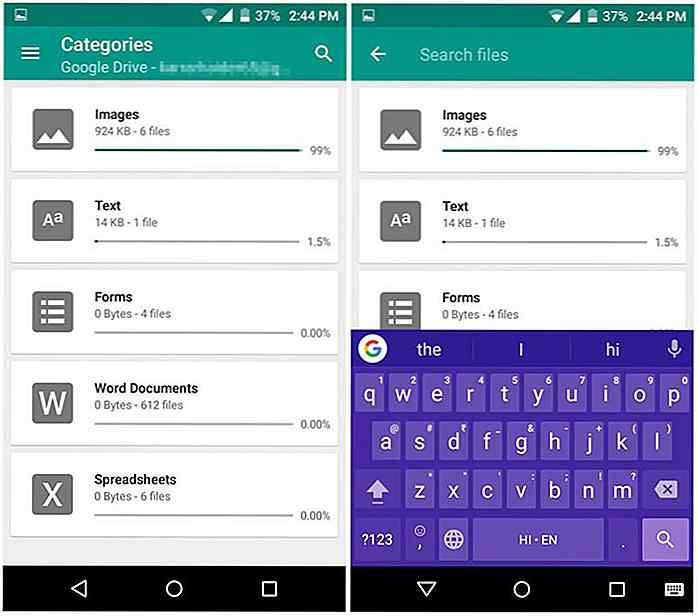 "Zuletzt bearbeitet"
"Zuletzt bearbeitet" Hier können Sie Dateien basierend auf ihrer zuletzt geänderten Zeit sehen . Die Zeitintervalle beinhalten die letzte Stunde, die letzten 12 Stunden, heute, diese Woche, diesen Monat, dieses Jahr und so weiter. Sie können auf jedes Zeitintervall tippen, um während dieser Zeit geänderte Dateien anzuzeigen .
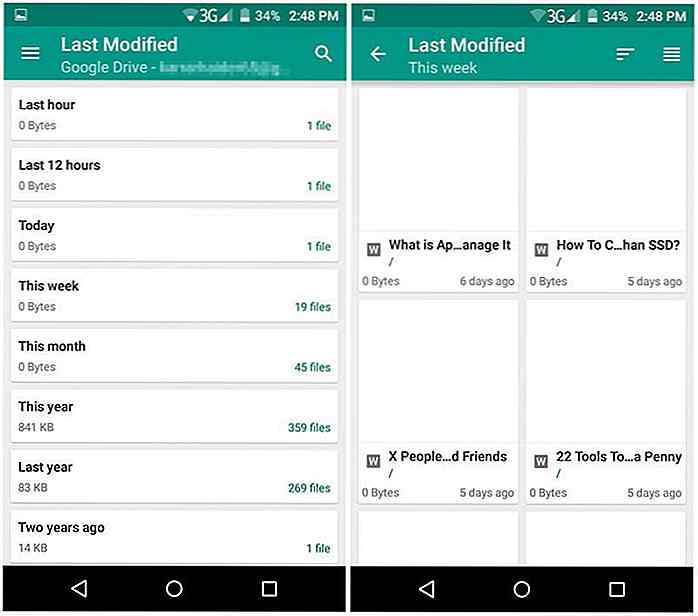 "Duplikate"
"Duplikate" Wenn Sie Daten von mehreren Geräten synchronisieren, ist es nicht ungewöhnlich, dass doppelte Dateien vorhanden sind. Dieser Abschnitt zeigt Ihnen, dass alle Dateien Duplikate sind . Sie können die Duplikate einfach einzeln oder in großen Mengen löschen .
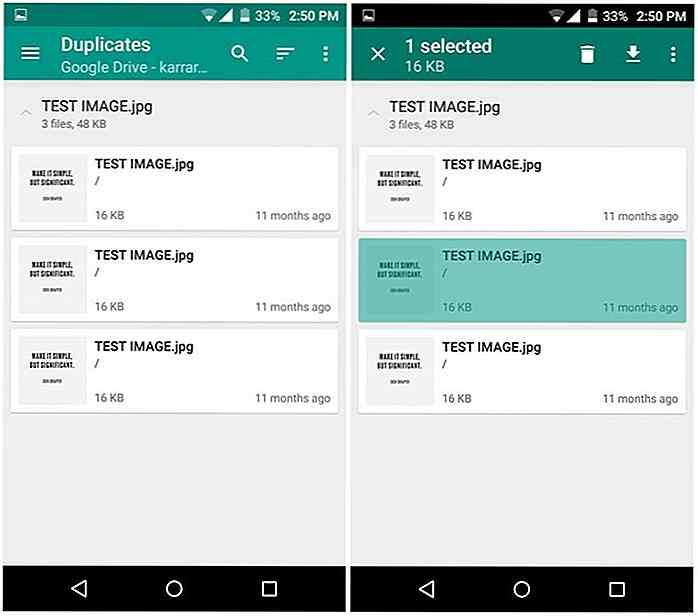 "Müll"
"Müll" In diesem Abschnitt werden alle Daten im Papierkorb Ihres Cloud-Speichers aufgelistet. Dies beinhaltet auch Daten von einzelnen Apps . Sie können die Daten von hier wiederherstellen oder löschen.
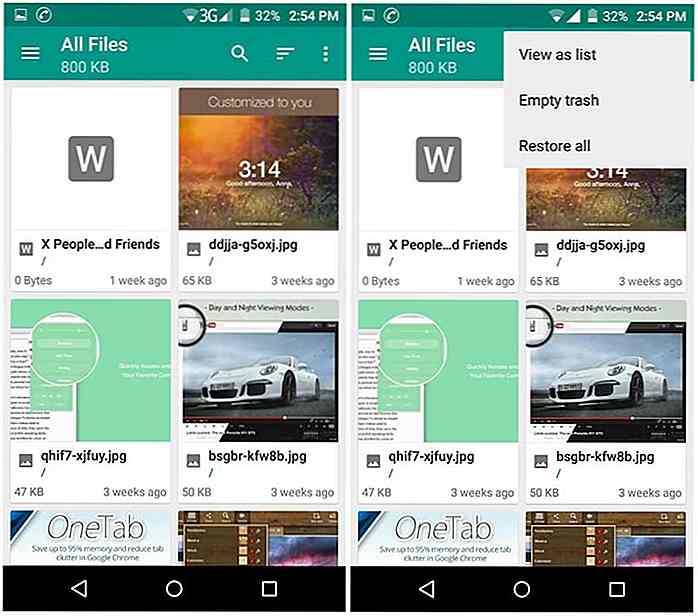 2. Android Dateimanager
2. Android Dateimanager Viele Android-Dateimanager von Drittanbietern werden mit Cloud-Services unterstützt. Mit einem solchen Dateimanager können Sie Ihre Dateien sowohl im Speicher des Telefons als auch im Cloud-Speicher verwalten .
Zu diesem Zweck ist ASUS File Manager eine gute Wahl, da es eine sehr intuitive Schnittstelle hat, die es einfach macht , Dateien in mehreren Cloud-Speicherdiensten zu verwalten . Sie können jedoch auch Ihren bevorzugten Android-Dateimanager verwenden, wenn dieser Cloud-Speicher unterstützt.
Sie können im ASUS File Manager unbegrenzt viele Cloud-Speicherkonten hinzufügen und diese alle zusammen verwalten. Es kann jedoch erforderlich sein, dass die offizielle Cloud-Speicher-App auf Ihrem Telefon installiert wird, bevor Sie die Daten verwalten.
Verwenden von ASUS Dateimanager
Die Verwendung von ASUS File Manager ist sehr einfach:
- Installieren und starten Sie die App und Sie werden alle Ihre Daten im Telefonspeicher gespeichert sehen.
- Tippen Sie auf das Hamburgermenü-Symbol oben links und dann am Ende auf die Schaltfläche Cloud-Speicher hinzufügen.
- Sie können aus fünf unterstützten Cloud-Speicherdiensten wählen, darunter Google Drive, Dropbox, ASUS WebStorage, OneDrive und Yandex.
- Geben Sie die erforderlichen Details ein und Ihr Cloud-Speicherkonto wird verbunden.
Sie können den Vorgang wiederholen , um so viele Cloud-Speicherkonten hinzuzufügen, wie Sie möchten, und alle werden im Hamburger-Menü angezeigt.
Leider bietet ASUS File Manager oder ein anderer Dateimanager Ihnen nicht so viele Datenverwaltungsfunktionen wie Unclouded. Es zeigt Ihnen alle Ihre Daten in der Hauptschnittstelle und Sie können durchblättern, um die erforderlichen Dateien zu finden . Sie können Daten auch sortieren und die Suchleiste verwenden, um schnell auf die Dateien zuzugreifen. Abgesehen von diesen haben Sie nicht viele Möglichkeiten.
Sie können schnell zwischen Konten wechseln, indem Sie auf das Hamburgermenü tippen und das gewünschte Konto auswählen. Eine Sache, die mir am Dateimanager gefällt, ist die Möglichkeit, Daten zwischen verschiedenen Cloud-Speicherkonten zu verschieben oder zu kopieren . Eine sehr praktische Funktion zum Verschieben von Daten und Verwalten von Speicherplatz.
Zusammenfassung
Unclouded ist definitiv die beste Option für die Verwaltung Ihrer Dateien in verschiedenen Cloud-Speicherkonten. Das Limit für zwei Konten ist jedoch möglicherweise nicht für Personen geeignet, die mehr Cloud-Speicherkonten verwalten möchten und nicht bereit sind zu zahlen.
Wenn Sie kein Fan der schicken Sachen sind, dann ist ASUS File Manager meiner Meinung nach eine viel bessere Option . Sie können schnell zwischen unbegrenzten Cloud-Speicherkonten wechseln und Daten zwischen ihnen verschieben.
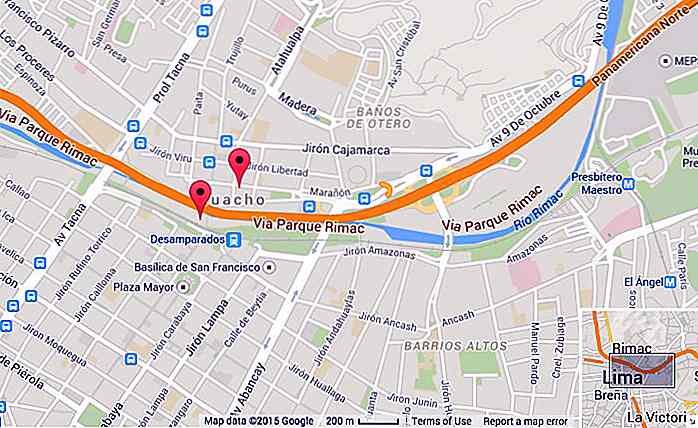
13 JavaScript-Bibliotheken zum Erstellen interaktiver und benutzerdefinierter Karten
Wir haben zuvor Google Map Maker und 10 weitere Tools vorgestellt, mit denen Sie Karten erstellen können. Wenn Sie jedoch stattdessen Javascript-Bibliotheken verwenden möchten, haben wir den Post für Sie. Hier sind die JS-Bibliotheken, die Sie verwenden können, um spezielle Kartenmarkierungen anzuzeigen, benutzerdefinierte Routenlinien zu zeichnen oder sogar einen Dialog anzuzeigen, wenn Sie den Mauszeiger auf bestimmte Punkte der Karte bewegen.Per
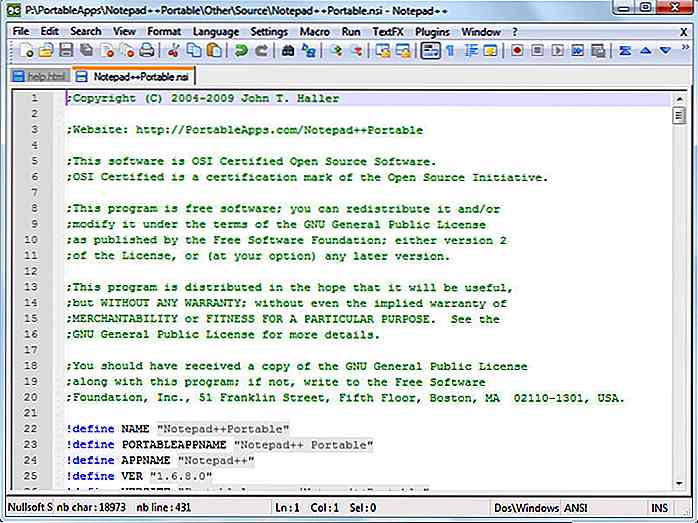
100 kostenlose nützliche portable Anwendungen, die Sie kennen sollten
Portable Apps sind eine Software, die im Gegensatz zu normalen ausführbaren Apps keine Installation erfordert. Sie können sich jedoch im Gegensatz zu gezippten Apps an Ihren Verlauf und Ihre Konfigurationsoptionen erinnern. In diesem Beitrag stellen wir Ihnen die 100 wichtigsten tragbaren Apps vor, die Sie in einem USB-Stick oder auf dem Telefonspeicher oder auf der SD-Karte speichern können.Mi
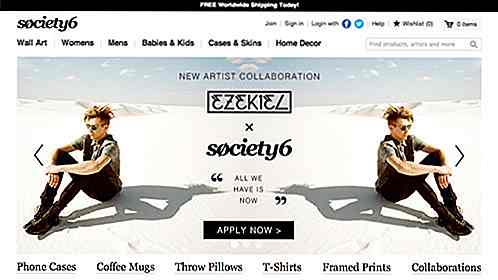
![Top 5 kostenlose Bildschirmaufnahme-Software für Windows [Reviewed]](http://hideout-lastation.com/img/tech-design-tips/745/top-5-free-screen-recording-software.jpg)